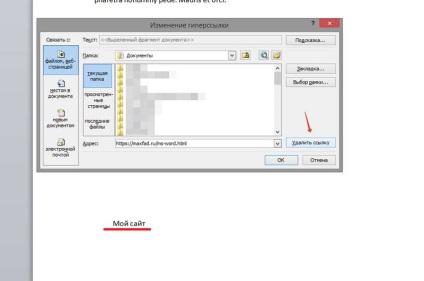Létrehozása és módosítása hivatkozások szó

Hogyan hozzunk létre egy hivatkozást a Word
Az üres dokumentumba írja be a szöveget az egyszerű példát, én gyakran bredogenerator - rybatekst Online fishtext.ru, de ma már használhatja a beépített eszközök a Word.
Vonal write = lorem () és nyomjuk meg, akkor alakult három mondatot, egy bekezdés latin, másolja be a szöveget háromszor négy blokk szöveget.
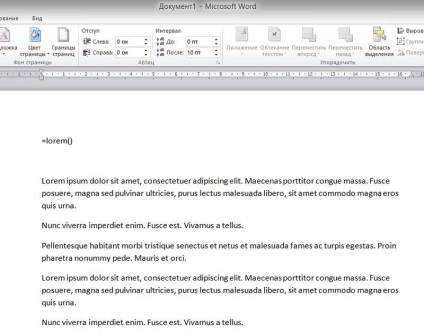
Mielőtt az egyes blokk írási 1. fejezet 2. fejezet 3. fejezet, 4. fejezet, és a lap tetején lista feje van, minden külön sorban.
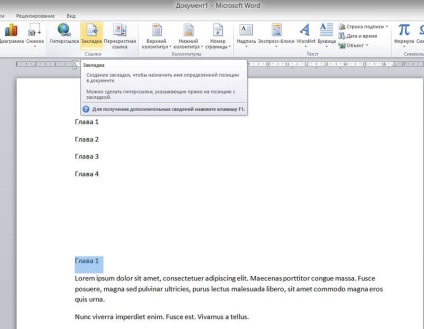
Kiválasztjuk a címe az első blokk, a szöveg „1. fejezet”, és a Beszúrás lapon nyomja meg a Tab billentyűt, a könyvjelző nevét fogja írni együtt „1. fejezet”. Ismételjük meg ezt a lépést a többi szöveg.
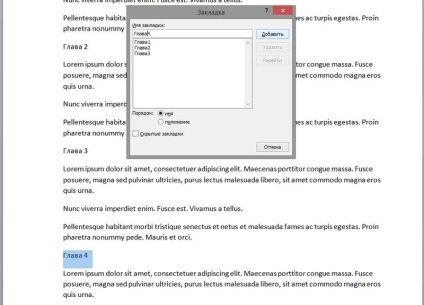
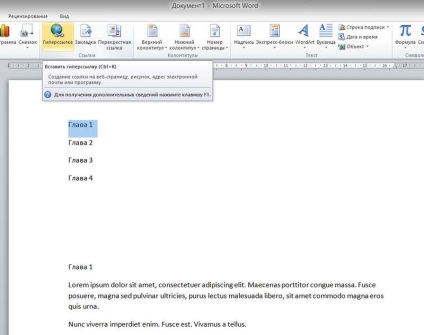
Az Insert Hivatkozás ablakon „hozzárendelése a szöveget:” 1. fejezet, nyomja meg a helyet a dokumentumban, Könyvjelzők, „1. fejezet,” OK. Ismételje meg a maradék fejezeteket kiválasztja a megfelelő lapra.
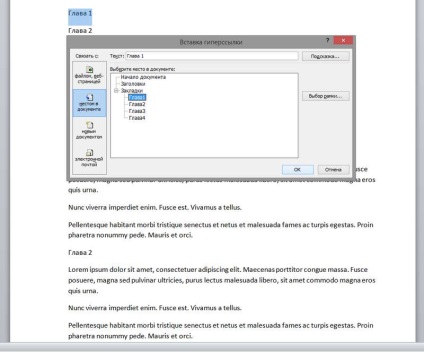
Ha lenyomva tartja a Ctrl billentyűt, és kattintson a bal egérgombbal, folytassa a linkre a jobb oldali részén a dokumentumot.
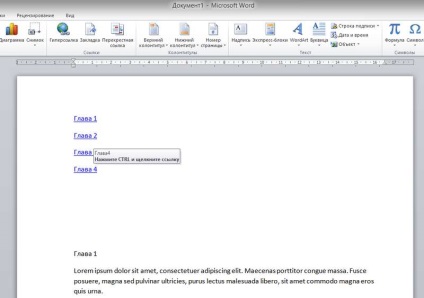
Most be egy linket a kép található a számítógépen, ha már az összes szövegét írja: „Az 1. ábra”, nyomja meg a Ctrl + K „Assign” fájl, weboldal, adja meg az útvonalat, hogy a képet és nyomja meg az OK gombot.
Most, ha rákattint a linkre értesítés látható biztonsági (legalábbis nekem), hogy „a helyét megbízhatatlanok lehetnek. Folytatja?” - Igen, a rajz megnyitásakor.
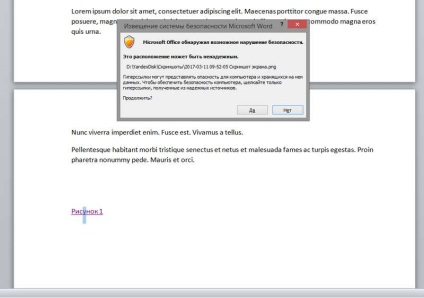
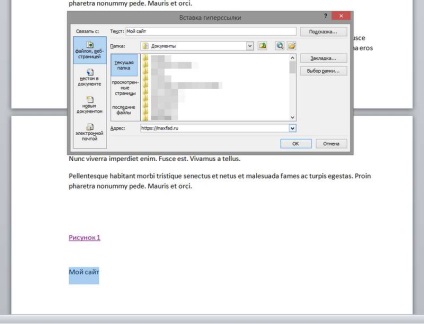
Ha rákattint a linkre, hogy indítsa el a böngészőt, amely elindította az oldalon.
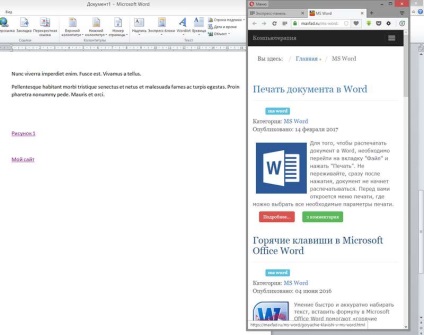
Szerkesztése és törlése linkeket a Word